- يمكن أن تظهر بعض المشكلات للاعبين الذين يلعبون لعبة Rainbow Six Siege مع Discord.
- يخبرك دليل تحرّي الخلل وإصلاحه هذا كيف يمكن للاعبين إصلاح تراكب Discord والدردشة الصوتية عندما لا يعملون مع Rainbow Six.
- يمكنك العثور على أدلة أخرى لاستكشاف الأخطاء وإصلاحها لـ Discord على موقعنا المخصص صفحة الخلاف.
- لنا صفحة ويب Rainbow Six تتضمن المزيد من المقالات لهذه اللعبة ، لذا تأكد من إطلاعك عليها.

سيحافظ هذا البرنامج على تشغيل برامج التشغيل الخاصة بك ، وبالتالي يحميك من أخطاء الكمبيوتر الشائعة وفشل الأجهزة. تحقق من جميع برامج التشغيل الخاصة بك الآن في 3 خطوات سهلة:
- تنزيل DriverFix (ملف تنزيل تم التحقق منه).
- انقر ابدأ المسح للعثور على جميع السائقين الإشكاليين.
- انقر تحديث برامج التشغيل للحصول على إصدارات جديدة وتجنب أعطال النظام.
- تم تنزيل DriverFix بواسطة 0 القراء هذا الشهر.
يلعب بعض اللاعبين لعبة Rainbow Six مع برنامج Discord. يلعب هؤلاء اللاعبون لعبة Rainbow Six مع ميزة التراكب في Discord.
ومع ذلك ، قال بعض المستخدمين في المنتديات أنهم لا يستطيعون فتح تراكب Discord على Rainbow Six.
قال لاعبون آخرون إن الدردشة الصوتية على Discord لا تعمل مع Rainbow Six.
وبالتالي ، لا يمكنهم سماع الدردشة الصوتية لـ Discord من اللاعبين الآخرين عند لعب Rainbow Six Siege. هذه هي الطريقة التي قد تكون قادرًا على إصلاحها الخلاف قضايا لـ Rainbow Six.
كيف يمكنني إصلاح تراكب Discord لأن Rainbow Six Siege لا يعمل؟
1. حدد لتشغيل Discord كمسؤول
- انقر بزر الماوس الأيمن فوق الاختصار الذي تنقر عليه عادةً لفتح Discord وتحديده الخصائص.
- انقر على التوافق التبويب.
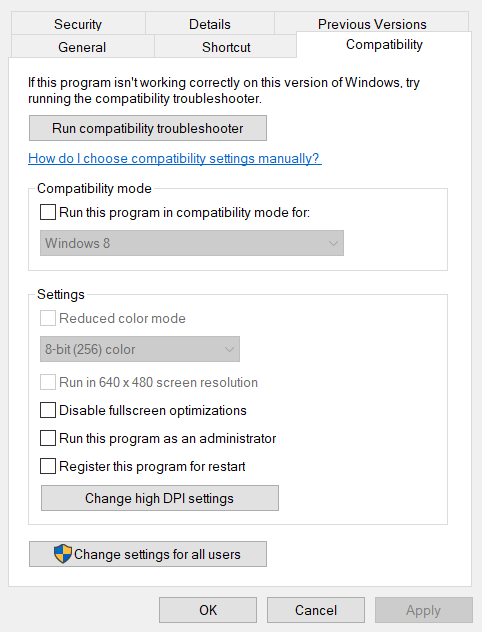
- حدد ملف قم بتشغيل البرنامج كمسؤول خانة الاختيار.
- انقر تطبيق لحفظ الإعداد.
- اضغط على نعم زر للخروج من نافذة Discord Properties.
2. تحقق من تمكين تراكب Discord
- انقر على إعدادات المستخدم زر في نافذة Discord.
- يختار تراكب لفتح الخيارات الموضحة أدناه مباشرة.
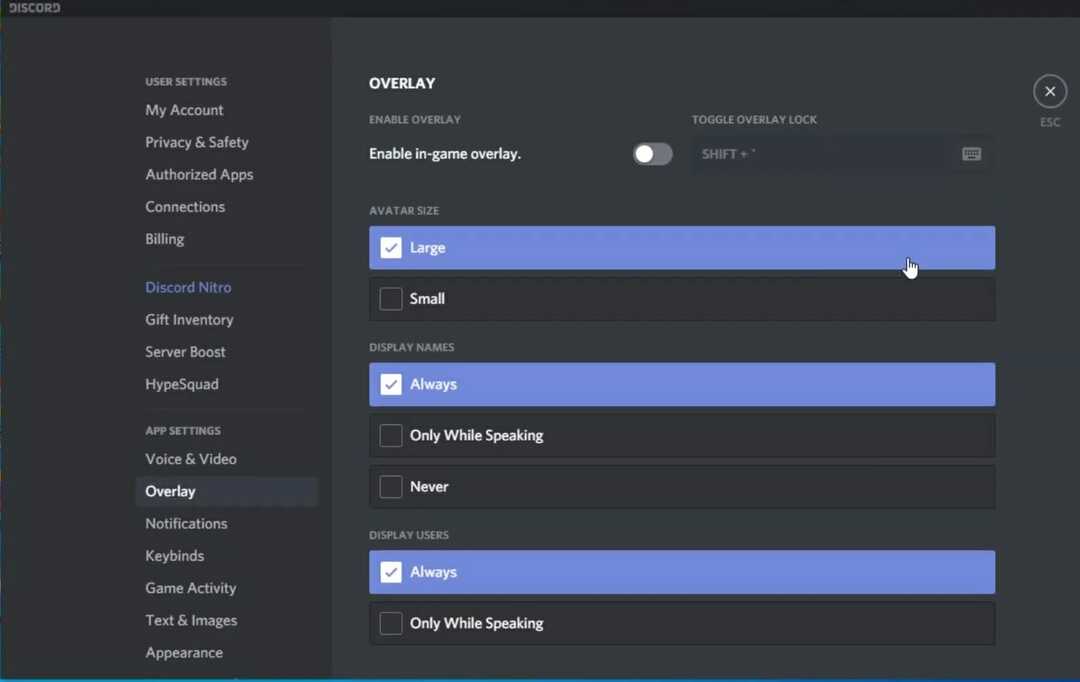
- تبديل ملف تفعيل التراكب داخل اللعبة الإعداد قيد التشغيل إذا كان معطلاً.
3. تحقق من إعدادات نشاط اللعبة
- اضغط على إعدادات المستخدم زر في الخلاف.
- انقر نشاط اللعبة لفتح الخيارات في اللقطة أدناه مباشرة.
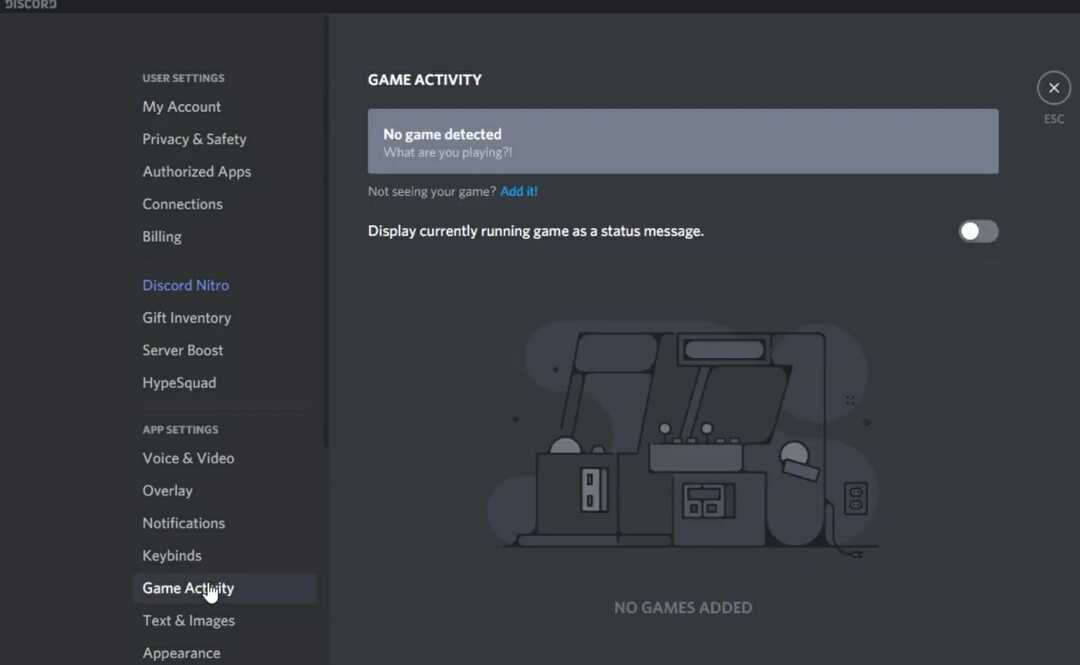
- تبديل ملف العرض قيد التشغيل حاليًا لعبه كرسالة حالة الخيار على.
- انقر أضفه لفتح قائمة منسدلة.
- يختار قوس قزح ستة سيج، وانقر فوق إضافة اللعبة زر.
4. قم بتشغيل وضع المطور في Discord وإعدادات تسريع الأجهزة
- انقر فوق Discord’s إعدادات المستخدم زر لفتح خياراته.
- حدد ملف مظهر علامة التبويب الموضحة أدناه مباشرة.
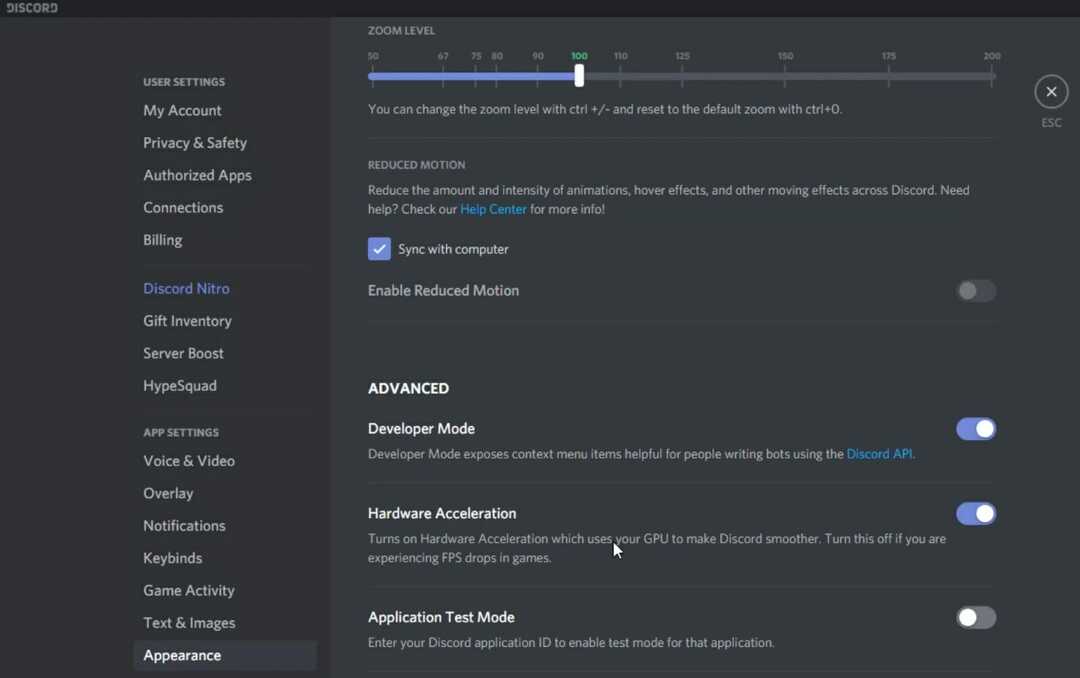
- قم بتشغيل وضع المطور اختيار.
- ثم قم بتبديل ملف تسريع الأجهزة وضع على.
كيف يمكنني إصلاح الدردشة الصوتية على Discord لا تعمل مع Rainbow Six Siege؟
1. حدد 1 Frame Vsync
- لإصلاح أن الدردشة الصوتية على Discord لا تعمل مع اللعبة ، قم بتشغيل Rainbow Six Siege.
- ثم انقر فوق زر الإعدادات أعلى يمين شاشة عنوان Rainbow Six.
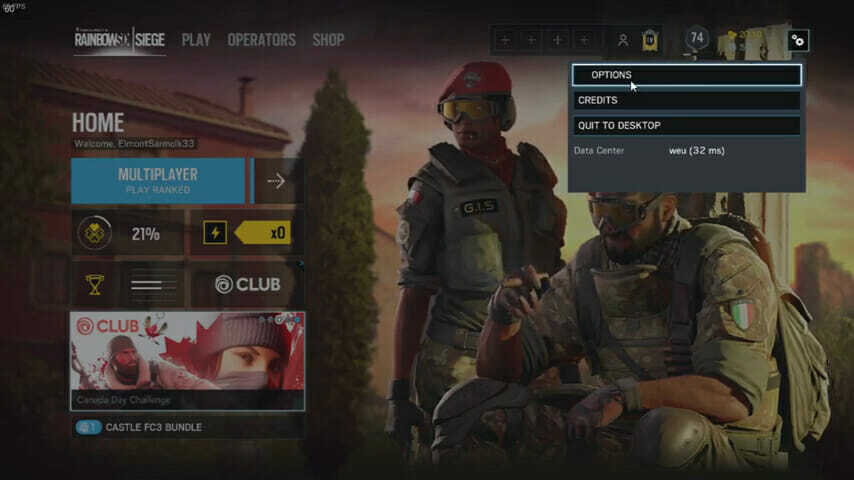
- يختار خيارات لفتح الإعدادات.
- حدد ملف عرض التبويب.
- ثم قم بالتمرير إلى ملف VSync الإعداد الموضح أدناه مباشرة.
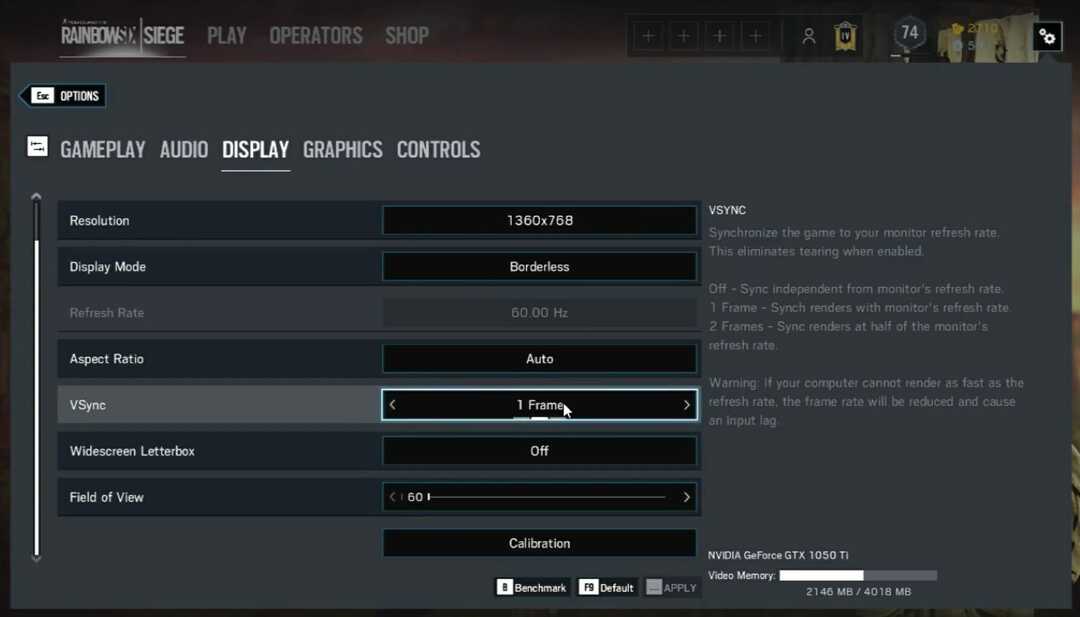
- يختار 1 إطار ل VSync إعدادات.
- انقر على تطبيق زر.
2. قم بتعيين أولوية مهمة الخلاف إلى عالية
- عند تشغيل Discord ، انقر بزر الماوس الأيمن فوق شريط المهام وحدد مدير المهام.
- حدد ملف تفاصيل علامة تبويب في مدير المهام.
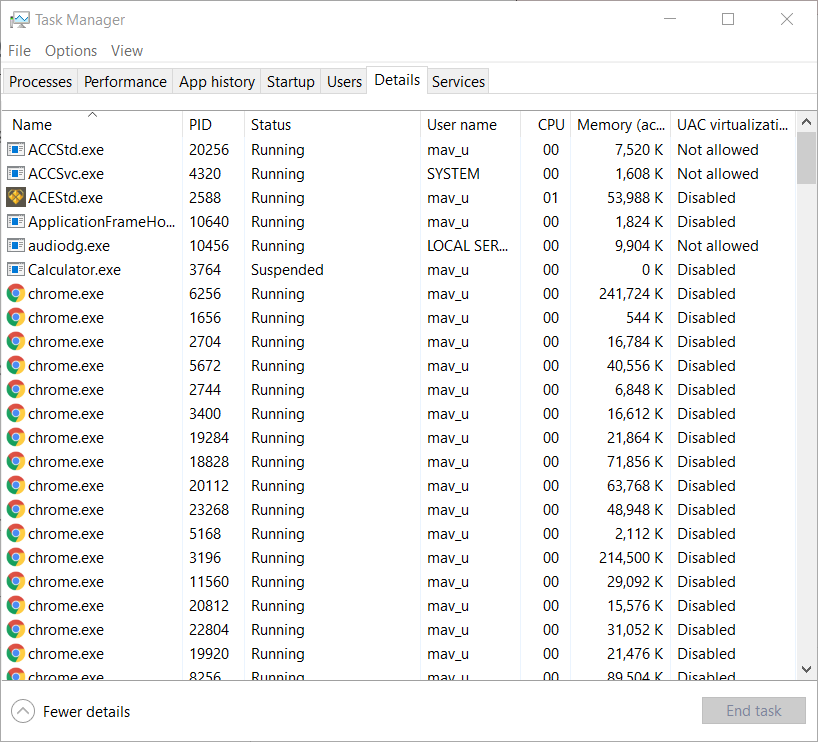
- انقر بزر الماوس الأيمن فوق عملية Discord.exe التي تستخدم أكبر قدر من الذاكرة (RAM).
- يختار يضع أولويات في قائمة السياق التي تفتح.
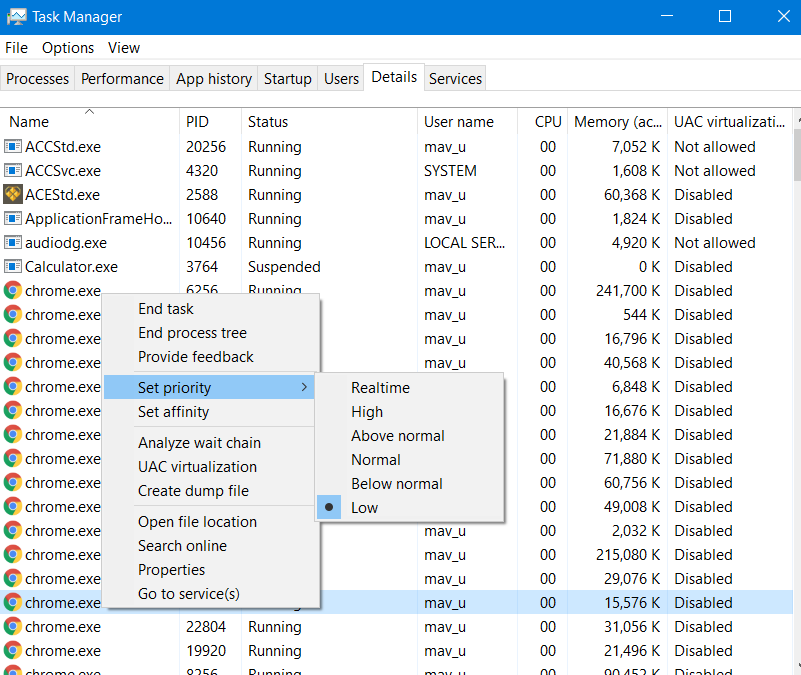
- ثم حدد ملف عالي الخيار على يضع أولويات submenu.
- حدد ملف تغيير الأولوية الخيار في نافذة مطالبة التأكيد التي تفتح.
3. حد أقصى معدل عرض الإطارات لـ Rainbox Six
- فتح مستكشف الملفات عن طريق الضغط على مفاتيح لوحة مفاتيح Windows و E في نفس الوقت.
- افتح مجلد لعبة Rainbow Six Siege.
- حدد لفتح المجلد برمز سلسلة مثل الرمز الموضح أدناه مباشرة.
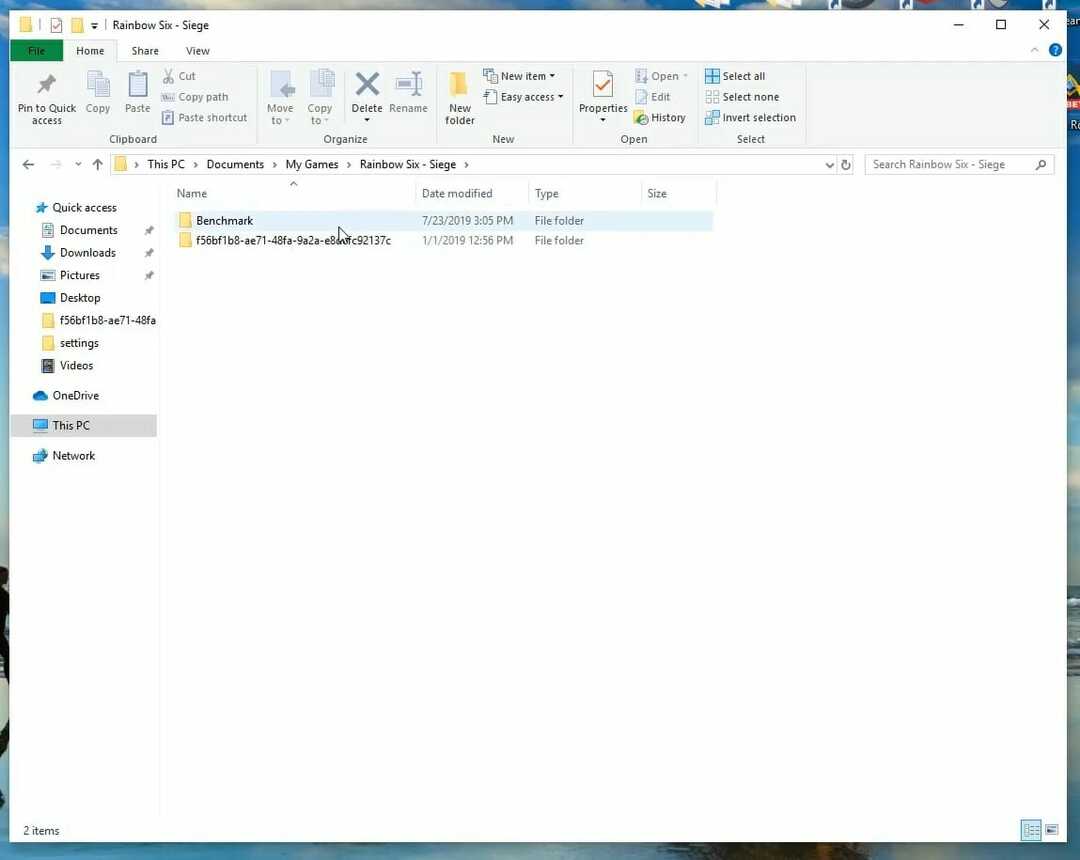
- انقر فوق ملف تكوين GameSettings لفتحه في برنامج Notepad.
- قم بالتمرير لأسفل إلى قسم العرض في ملف التكوين.
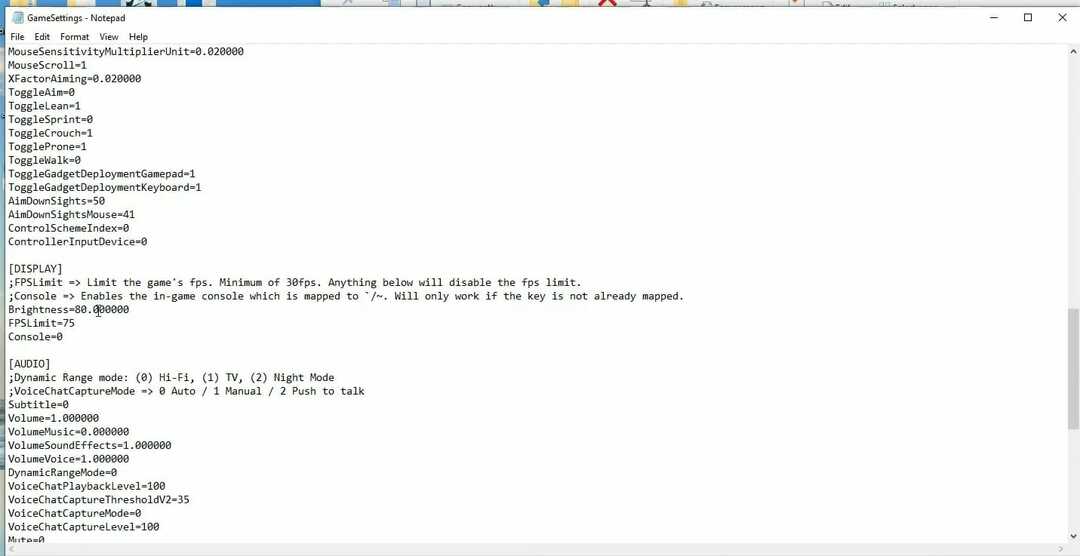
- قلل قيمة FPSLimit إلى 75 إذا كانت أعلى من ذلك حاليًا.
- انقر ملف لتحديد ال يحفظ اختيار.
- ثم أغلق المفكرة.
- انقر بزر الماوس الأيمن فوق ملف GameSettings وحدد الخصائص.
- حدد ملف سمات للقراءة فقط اختيار.
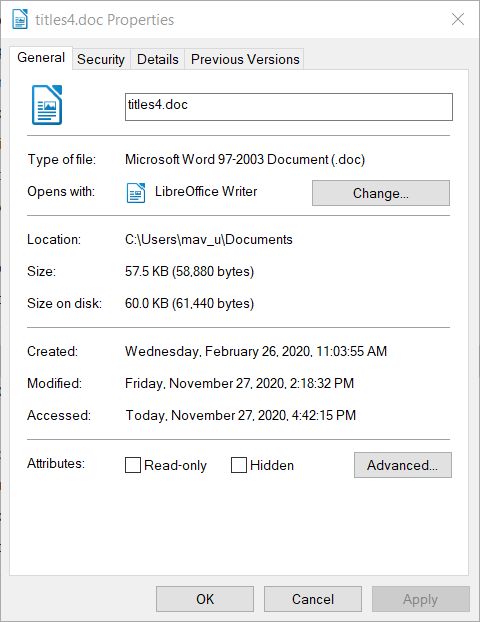
- انقر على تطبيق ، وحدد ملف نعم خيار الخروج.
هذه هي بعض القرارات التي أكد اللاعبون أنها تستطيع إصلاح مشاكل تراكب Discord والدردشة الصوتية لـ Rainbow Six Siege.
لذا ، فإن هذه الدقة المحتملة تستحق التصوير عندما لا تتمكن من رؤية تراكب الخلاف أو سماع محادثة صوتية داخل اللعبة عند لعب Rainbow Six Siege.

![خطأ في إعداد Discord: فشل في استخراج المثبت [FIX]](/f/06497802e8d885ac0a8147f979eaf5c4.webp?width=300&height=460)
![مشاركة شاشة الخلاف لا تعمل [الدليل الكامل]](/f/5bac6d409bfb9e0cc0acd2a10dfc3939.jpg?width=300&height=460)